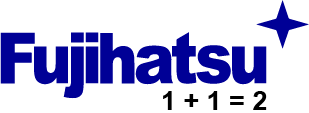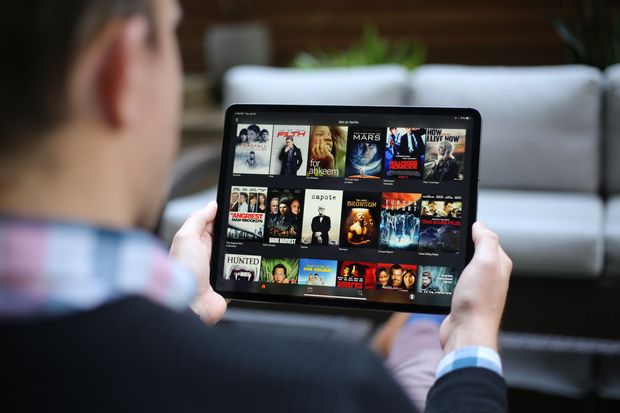CÁCH TẢI XUỐNG VÀ XEM PHIM TRÊN ĐIỆN THOẠI THÔNG MINH HOẶC MÁY TÍNH BẢNG
Khi bạn tải phim xuống, tệp file của phim sẽ lưu cục bộ vào thiết bị của bạn để bạn có thể xem phim đó bao nhiêu lần tùy thích. Bạn không cần kết nối internet liên tục để xem, miễn là bạn không xóa nó khỏi bộ nhớ điện thoại/máy tính bảng hoặc ổ cứng.. Dưới đây là một số cách để tải phim hợp pháp.
Tải xuống phim miễn phí từ nhà cung cấp truyền hình cáp của bạn
Nhiều nhà cung cấp truyền hình cáp, chẳng hạn như vtv cáp, viettel.. cung cấp dịch vụ xem phim. Khi bạn sử dụng ứng dụng di động chính thức trên điện thoại thông minh hoặc máy tính bảng của mình cho nhà cung cấp dịch vụ truyền hình cáp đó, bạn có thể tải xuống tuyển tập phim luôn thay đổi và sau đó xem chúng lúc rảnh rỗi.
CÁCH TÌM NỘI DUNG TẢI XUỐNG TRÊN ĐIỆN THOẠI ANDROID VÀ IOS
Tùy thuộc vào nhà cung cấp dịch vụ truyền hình cáp của bạn, các bước thực hiện sẽ khác nhau. Ví dụ: với tư cách là người sử dụng thuê bao vtv cáp , hãy làm theo các bước sau bằng điện thoại thông minh hoặc máy tính bảng của bạn.

Internet
Dịch vụ này được bao gồm trong gói dịch vụ cáp hàng tháng của bạn và không tính thêm phí.
1. Tải xuống và cài đặt ứng dụng di động vtvcap on
Miễn phí từ App Store (iPhone/iPad), Cửa hàng Google Play (Android) hoặc cửa hàng ứng dụng được liên kết với thiết bị di động của bạn.
2. Khởi chạy ứng dụng và đăng nhập bằng tên người dùng và mật khẩu được liên kết với tài khoản dịch vụ truyền hình cáp của bạn.
3. Chọn biểu tượng bạn muốn.
4. Chọn Phim
5. Chọn Tải xuống .
Khi bạn đã sẵn sàng xem phim đã tải xuống, hãy nhấn vào biểu tượng menu của ứng dụng. Từ bên dưới tiêu đề Đã lưu trong menu, chọn Tải xuống, chọn phim và nhấn Xem.
TẢI XUỐNG PHIM MIỄN PHÍ TỪ NETFLIX
Nếu bạn đã là người đăng ký Netflix , bạn cũng có thể tải nhiều phim do dịch vụ video trực tuyến chủ yếu cung cấp về điện thoại thông minh hoặc máy tính bảng của mình bằng ứng dụng di động chính thức của Netflix. Làm theo các bước sau để tìm và tải xuống phim:
1. Tải xuống và cài đặt ứng dụng di động chính thức của Netflix trên điện thoại thông minh hoặc máy tính bảng của bạn cho thiết bị iOS hoặc cho thiết bị chạy Android .
2. Đăng nhập bằng tên người dùng và mật khẩu tài khoản Netflix hiện tại của bạn.
3. Nếu bạn đã thiết lập nhiều tài khoản phụ cho từng thành viên gia đình, từ phần Ai đang xem? màn hình, chạm vào tên hoặc biệt hiệu của bạn.
4. Chọn biểu tượng menu được hiển thị ở góc trên cùng bên trái của màn hình trên máy tính bảng.
Trên thiết bị Android, bạn muốn nhấn vào Danh mục .
5. Từ menu chính, chạm vào tùy chọn Có sẵn để tải xuống .
6. Chọn nội dung bạn muốn tải xuống bằng cách nhấn vào hình ảnh được liên kết với phim (hoặc nhấn vào biểu tượng Tìm kiếm , sau đó nhập tiêu đề phim hoặc từ khóa được liên kết với nội dung bạn đang tìm kiếm).
7. Từ màn hình mô tả của phim, nhấn biểu tượng Tải xuống.
Sau khi tệp phim đã được tải xuống và lưu trữ trên thiết bị phim của bạn, để xem tệp đó, hãy nhấn vào biểu tượng menu và chọn Nội dung tải xuống của tôi hoặc trên thiết bị Android nhấn vào Tải xuống . Nhấn Play trong đồ họa được liên kết với danh sách phim.
TẢI XUỐNG PHIM MIỄN PHÍ TỪ AMAZON PRIME VIDEO
Nếu bạn là người đăng ký Amazon Prime Video, hãy sử dụng ứng dụng di động Prime Video để tìm, tải xuống và xem phim trên điện thoại thông minh hoặc máy tính bảng của bạn. Thực hiện theo các bước sau:
1. Tải xuống và cài đặt ứng dụng phim Prime Video (Amazon) cho thiết bị di động iOS hoặc thiết bị chạy Android.
2. Đăng nhập vào ứng dụng bằng địa chỉ email và mật khẩu được liên kết với tài khoản Amazon Prime của bạn.
3. Từ màn hình chính của ứng dụng, chọn tùy chọn Phim .
4. Nhấn vào một hình ảnh cho bộ phim mà bạn quan tâm.
5. Từ màn hình mô tả của phim, nhấn Tải xuống . Xin lưu ý rằng không phải tất cả các bộ phim do Amazon Prime Video cung cấp để phát trực tuyến đều có sẵn để tải xuống.
Để xem một bộ phim đã tải xuống, hãy quay lại màn hình chính của ứng dụng, nhấn Tải xuống (hiển thị ở cuối màn hình) và chọn một hình ảnh liên quan đến danh sách phim. Nhấn Xem ngay để bắt đầu phát phim.
TẢI PHIM TỪ iTUNES STORE VỀ THIẾT BỊ DI ĐỘNG IOS CỦA BẠN
Bạn có thể mua hoặc thuê các bộ phim có sẵn từ iTunes Store (do Apple vận hành) mỗi lần một bộ phim. Không có phí thuê bao hàng tháng liên quan đến dịch vụ này. Tất cả các thiết bị di động của Apple đều được cài đặt sẵn ứng dụng di động iTunes Store.
Nếu bạn là người dùng thiết bị di động Android, bạn có thể mua, tải xuống và cuối cùng xem phim bằng Cửa hàng Google Play và ứng dụng trình phát đa phương tiện tương thích. Các bước thực hiện hơi khác so với những gì được nêu ở đây dành cho thiết bị di động iOS.
Để sử dụng iTunes Store, bạn phải thiết lập tài khoản ID Apple miễn phí và liên kết thẻ ghi nợ/thẻ với tài khoản hoặc mua Thẻ quà tặng iTunes trả trước để thêm tiền vào tài khoản của bạn.
Làm theo các bước sau để tải, tải xuống và xem phim qua iTunes Store:
1. Khởi chạy ứng dụng di động iTunes Store.
2. Chọn biểu tượng Phim (hiển thị ở cuối màn hình).
3. Nhấn vào hình ảnh được liên kết với phim bạn muốn mua hoặc thuê. Ngoài ra, hãy sử dụng công cụ Tìm kiếm để tìm phim.
4. Từ màn hình mô tả của phim, nhấn vào biểu tượng Mua hoặc Thuê . (Không phải phim nào cũng có thể thuê được.) Giá mua hoặc thuê được hiển thị trong biểu tượng Mua hoặc Thuê.
5. Khi được nhắc, hãy cung cấp mật khẩu ID Apple của bạn để xác nhận quyết định về mật khẩu của bạn. Trên một số thiết bị di động của Apple, bạn có thể sử dụng cảm biến Touch ID hoặc Face ID để xác nhận giao dịch mua hoặc thuê của mình.
Để xem phim đã tải xuống trên iPhone hoặc iPad, hãy sử dụng ứng dụng TV được cài đặt sẵn trên thiết bị di động của bạn.
MUA ĐĨA DVD HOẶC ĐĨA BLUE RAY HOẶC TẢI XUỐNG TỪ WEB XEM PHIM TRỰC TUYẾN
Ngày càng có nhiều hãng phim cung cấp bản tải xuống kỹ thuật số miễn phí bất cứ khi nào bạn mua phiên bản đĩa DVD hoặc đĩa Blu-Ray của một bộ phim. Hướng dẫn tải phim xuống máy tính hoặc thiết bị di động của bạn được bao gồm trong bao bì của đĩa.
Tương tự như vậy, cũng có các dịch vụ phim trực tuyến khác cung cấp phim để tải xuống, bao gồm Movie anywhere , Vudu , Amazon.com và hầu hết các hãng phim lớn (bao gồm Paramount và Warner Bros. )...
CHÚ Ý BỘ NHỚ THIẾT BỊ CỦA BẠN
Tệp file của phim yêu cầu dung lượng lưu trữ trên thiết bị bạn đang sử dụng. Kích thước tệp sẽ phụ thuộc vào độ phân giải của phim cũng như độ dài của phim. Lên kế hoạch phân bổ dung lượng lưu trữ từ 2GB đến 3GB cho mỗi phim có độ phân giải HD Tiêu chuẩn và tối đa từ 4GB đến 6GB cho phiên bản phim có độ phân giải 1080p hoặc 4K .
Nguồn: fujihatsu (cân điện tử) - cân điện tử fujihatsu
(theo Internet, Wikipedia, opticsandlab, asq.org, quality-line, graphicproducts.com, northwestern.edu, abet.org, etsi.org, cenelec.eu, cen.eu, iso.org và WIkipedia international news)
Bài viết liên quan:
1/ CỬA HÀNG GOOGLE PLAY LÀ GÌ?
http://fujihatsu.com/cua-hang-google-play-la-gi-1-2-299468.html
2/ HỆ ĐIỀU HÀNH ANDROID LÀ GÌ?
http://fujihatsu.com/he-dieu-hanh-android-la-gi-1-2-298992.html